
在Comsol Multiphysics 5.2版本中包含的应用程序构建器中,新的编辑器工具窗口使创建模拟应用程序可以使用鼠标单击少得多。在此博客文章中,我们将使用简单的仿真示例演示如何使用编辑器工具创建应用程序,并展示如何更轻松地执行常见的用户界面创建任务。
介绍编辑器工具
在Comsol Multiphysics 5.2版中使用应用程序构建器时,您将很快意识到新的有用性编辑工具窗口,您可以更快地将关联的用户界面组件组插入到应用程序中。例如,当您想将模型参数用作仿真应用程序中的输入时,使用编辑器工具不仅会为您提供输入字段,而且还将获得带有参数描述和适当单元标签的关联文本标签。
让我们看一下您通常在应用程序设计过程开始时执行的一些常见操作,现在使用编辑器工具需要更少的步骤。实际上,如果您的目标只是创建简单的应用程序,那么编辑器工具甚至可能就是您所需的一切。
扩展流程模拟应用程序
考虑此故意简化的应用程序的以下用户界面,以模拟通道中圆柱形对象周围的瞬态流。

在圆柱体周围的流动模拟中,速度的幅度将圆柱体放在中心的通道中。
该应用构建在流过一个气缸核心comsol多物理产品应用程序库中可用的教程模型。唯一与应用程序库教程模型的偏差是,我们为该参数提供了一个参数y- 气缸的位置。
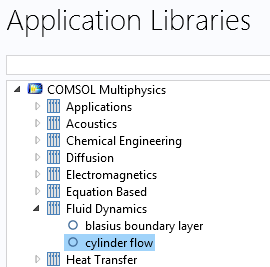
该博客文章中的圆柱流模型用作示例的基础。
流从通道的左侧出现,通过障碍物通过,然后向右退出。该应用程序允许您更改y- 圆柱体的位置,然后重新计算。下图显示了流动y- 相对于背景坐标系,位置从0.2米更改为0.3米。
在这种情况下,模拟在标准工作站上大约需要一分钟。但是,如果我们从2D仿真到3D案例,模拟时间将增加,然后我们可以看到App用户界面的当前设计明显的缺点:在重新计算之前预览新障碍物位置的几何形状。为此,我们需要一个情节几何形状按钮。现在,让我们看看如何使用新的编辑器工具窗口添加一个按钮。
您通过单击应用程序构建器功能区左侧的相应按钮来访问编辑器窗口。
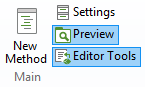
应用程序构建器功能区中的新编辑器工具选项。
添加绘图几何按钮
现在,导航到几何学编辑器工具窗口的树中的节点。右键单击节点可为您提供两个主要选择:图形和按钮。(还有第三个选项,编辑节点,它将带您回到模型构建器树以更改节点的内容。但是,在这种情况下,我们将选择第二个选项,按钮,该选项将重复使用现有的图形对象来绘制几何形状。
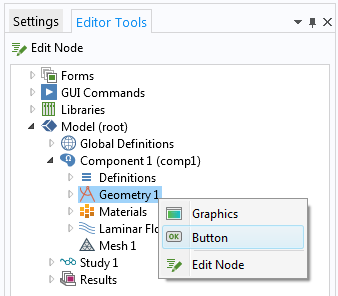
在“新编辑器工具”窗口中选择一个按钮。
在表单编辑器中,我们可以拖放新按钮对象,例如,将其放在计算按钮。
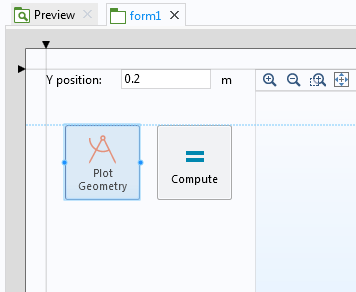
定位用于在形式编辑器中绘制几何形状的按钮。
如果我们查看设置窗口情节几何形状按钮,我们可以看到编辑器工具会自动为我们做出许多选择,否则我们必须手动做到这一点:
- 按钮的文本字段用文本字符串填充:绘图几何。
- 为按钮选择了内置图像文件几何_32.png作为图标或图片。后缀32表示它是一个32 x-32像素图像文件。
- 按钮的大小从默认的小变为大。
- 命令几何形状被添加到命令序列中。
- 绘图命令的输入参数选择为Graphics1,使我们能够重复使用现有的图形对象,从而将空间保存在用户界面中。
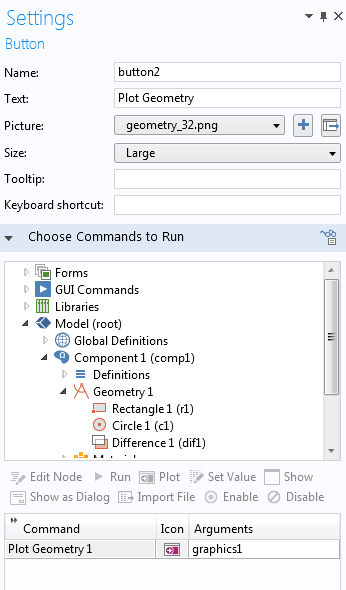
设置窗口的窗口情节几何形状按钮。
为了将其视为,为了手动执行所有这些步骤,我们将首先选择按钮从功能区中的“插入对象”菜单中,然后根据上面的列表来编辑“设置”窗口。如果我们想创建一个完全自定义的按钮,那么我们必须手动指定所有细节。
现在,我们可以在求解之前轻松预览几何形状。

这情节几何形状按钮用于预览带有一个圆柱体的几何形状y- 置换为0.1 m。
添加输入字段
使用编辑器工具,我们可以轻松添加其他类型的表单对象。在用作应用程序基础的模型中,有一个用于流入速度的参数。在编辑器工具窗口中找到它,并右键单击其节点为我们提供了两个选择:输入和输出。
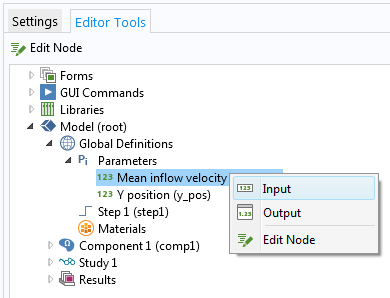
使用编辑工具使添加输入字段变得容易。
选择输入然后以编辑器形式重新安排对象为我们提供以下布局。
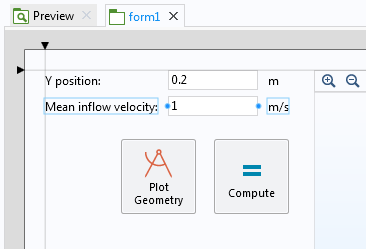
使用编辑器工具不仅添加了输入字段,还添加了文本标签,平均流入速度和一个单位,多发性硬化症。同样,这种方法可以自动多个手动步骤。
如果我们运行该应用程序并将流入速度提高到2 m/s,我们可以看到圆柱体后面有涡旋。这是一个例子KármánVortex街。
在不同时间访问解决方案
假设我们希望用户能够在不同时间访问速度图。在模型构建器中,在绘图节点的“设置”窗口中很容易作为下拉列表可用。
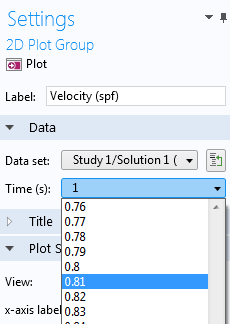
时间下拉列表速度图模型构建器中的节点。
但是,如果您尝试使用编辑器工具将选项添加到应用程序用户界面,则找不到它。原因是,模型构建器中有数百个设置,您可能希望将其包含在用户界面中,默认情况下,它们并不可见。使它们全部可用会使编辑工具树不必要地混乱。相反,您可以使用另一个称为的实用程序选择性地使此类属性可用模型数据访问。您将在模型构建器中,在功能区的左侧找到这一点。
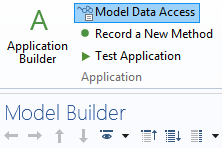
这模型数据访问模型构建器中的按钮。
激活模型数据访问显示您可以向编辑器工具提供的属性旁边的绿色复选框。选择时间下拉列表将使我们能够在用户界面中包含此属性。
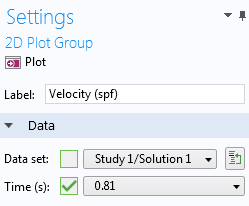
带有模型数据访问激活的速度图的时间下拉列表。
现在的时间属性现在可以在编辑器工具树中可用速度节点。我们可以右键单击并选择输入要将相应的列表添加到我们的用户界面。
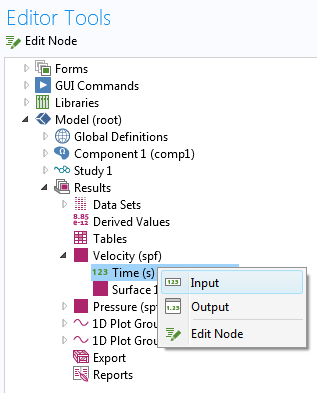
时间表,从编辑工具中获得。
最后,我们可以使用编辑器工具添加阴谋按钮,以便每次选择新时间时都可以触发新的可视化。我们还可以使用事件自动触发情节 - 但我们不会在这里讨论这种方法。
最终用户界面如下所示。
当然,我们可以通过更多功能轻松地扩展此应用程序。应当指出,编辑器工具也可以与方法编辑器一起使用,以添加与常见操作相对应的代码。
总而言之,编辑器工具是一个很棒的新实用程序,其功能在表单向导和插入对象菜单之间的功能。与模型数据访问结合使用时,您可以在很少的时间内创建复杂的应用程序。
申请示例
如果您希望看到更多精心制作的示例,请打开并探索Comsol Multiphysics 5.2版中可用的60多个应用程序示例之一(包括所有附加产品)。乐动体育app无法登录您会在申请附加产品的应用程序库中的文件夹。乐动体育app无法登录例如,核心产品包含多个示例应用程序,包括螺旋静态混合器的新流体应用程序。
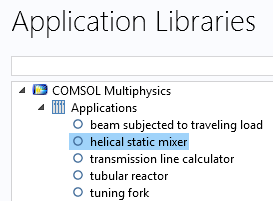
应用程序库中新型螺旋静态混音器应用程序示例的位置。






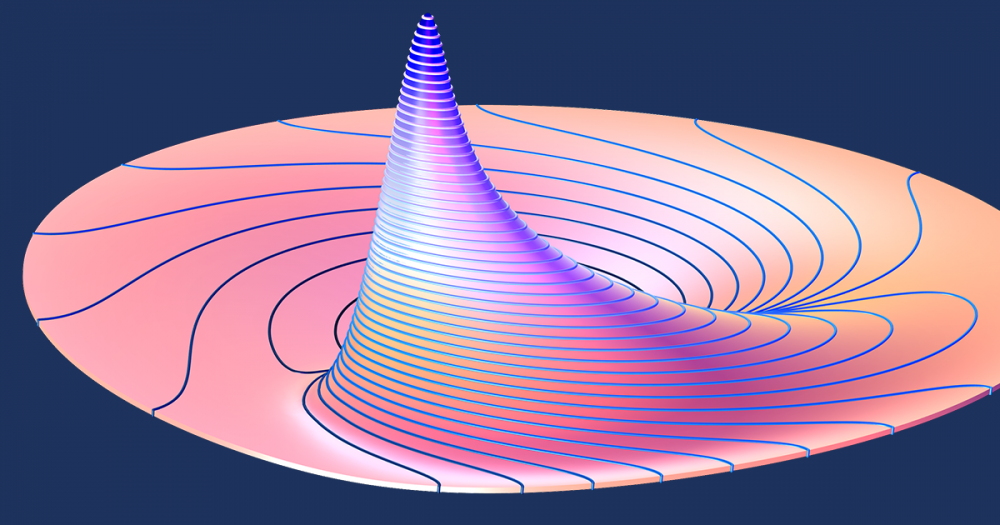
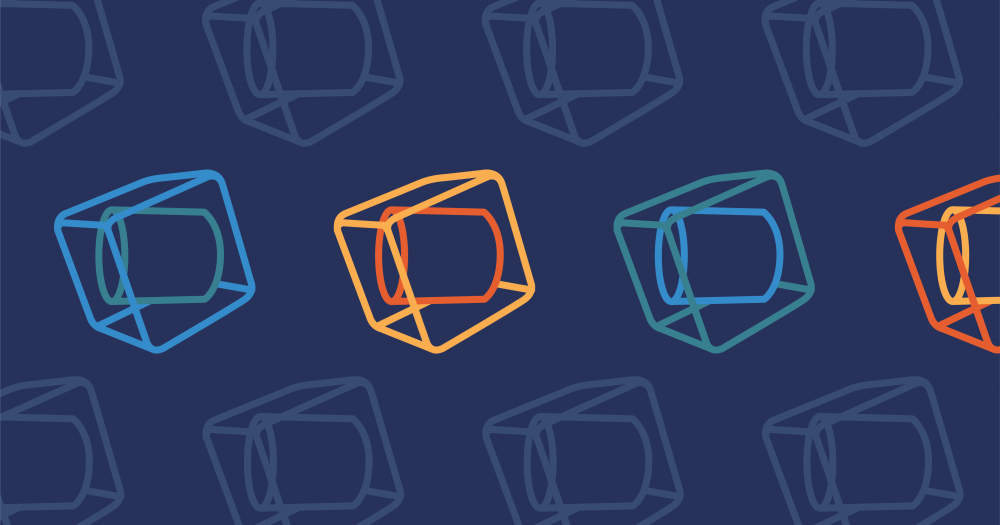
评论(2)
阿德里安·奎萨达(Adrian Quesada)
2019年3月20日在经过圆柱教程模型的流中,该模型可在核心comsol多物理产品的应用库中可用,它具有一些用于颗粒追踪的粒子,可以添加一个botton来选择在本教程上释放的颗粒量吗?
布莱恩·克里斯托弗(Brianne Christopher)
2019年3月20日你好阿德里安,
感谢您的评论。
有关与您的建模有关的问题,请联系我们的支持团队。
在线支持中心://www.dvdachetez.com/support
电子邮件:support@comsol.com